티스토리 뷰
스마트폰(핸드폰)을 이용하여 구글 '내 드라이브'에 있는 파일을 핸드폰으로 다운로드 또는 핸드폰 안에 있는 파일을 '내 드라이브'로 업로드하는 방법을 살펴보겠습니다.
내 스마트폰(핸드폰)이 동기화되어 있을 때 동영상, 사진 파일 등을 편리하게 업로드하거나 다운로드할 수 있습니다. 특히, 내 폰의 메모리 저장 용량을 효율적으로 관리하기 위해서 파일 업로드, 다운로드 기능을 자유롭게 사용할 수 있어야 합니다.
가령, 폰 카메라로 용량이 큰 동영상을 만들었을 때, 이 파일을 노트북 컴퓨터에 저장하고 나서 폰에서 그 파일을 삭제하여 스마트폰의 메모리 여유 공간을 항상 유지할 필요가 있습니다.
《 목 차 》
1. 스마트폰 속 파일(사진, 동영상 포함)을 컴퓨터로 저장
- 핸드폰 파일 업로드·다운로드
2. '내 드라이브'에 있는 파일을 스마트폰으로 다운로드
- 구글 드라이브 파일을 핸드폰으로
3. 스마트폰 속 사진을 컴퓨터로 저장
- 핸드폰 속 사진 업로드·다운로드
1. 스마트폰 속 파일을 컴퓨터로 저장
Android 기기(스마트폰, 태블릿)의 '내 파일' 폴더 또는 '갤러리'에 있는 파일(사진, 동영상, 오디오, 문서 등)을 컴퓨터에 저장하는 기능으로 구글 드라이브에 업로드하는 방법입니다.
구글 드라이브에 업로드된 파일은 자동으로 컴퓨터에 동기화되므로 컴퓨터에서 'Google Drive' 라는 '내 드라이브 동기화' 폴더에서 파일을 정리하면 됩니다.
▶ 업로드 절차:
드라이브 > 홈 > 새로 만들기 > 업로드 > 내 파일 / 갤러리 > 파일 선택 > 완료
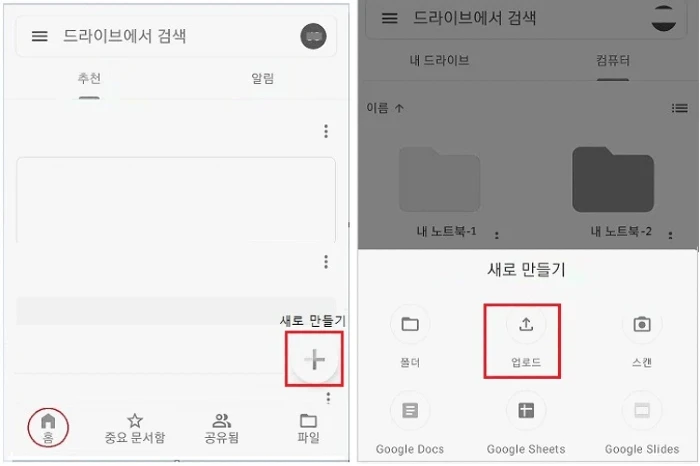
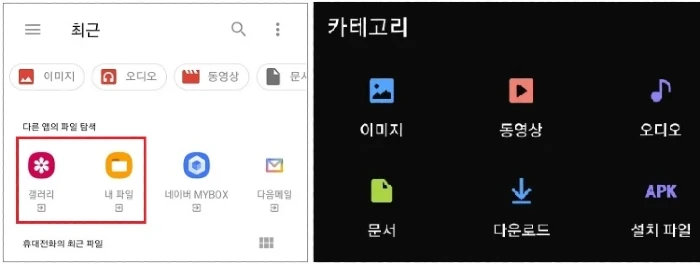
내 파일 카테고리 아래 이미지, 동영상, 오디오, 문서, 다운로드, 설치 파일 폴더가 있으며, 이 중에서 업로드할 파일이 있는 폴더를 열고 파일을 선택 후 완료를 탭 합니다.
업로드한 파일은 드라이브 '메인창 > 파일 > 내 드라이브'에서 확인합니다.
2. '내 드라이브'에 있는 파일을 '스마트폰'으로 다운로드
Android 기기에서, 구글 드라이브에 있는 파일 중 특정한 파일(문서, 사진, 동영상 등)을 Android 기기(스마트폰, 태블릿)로 다운로드하는 기능입니다.
① 구글 드라이브 > 다운로드할 파일 위치로 이동
② 다운로드하려는 파일 이름 오른쪽 더보기 ⠇ > 다운로드

▶ 다운로드한 파일 위치:
'내 드라이브'에서 다운로드한 파일은 어디에서 찾을 수 있나요? 의외로 많은 분들이 질문하는 내용입니다.
☞ 스마트폰 '내 파일' > '다운로드' 폴더
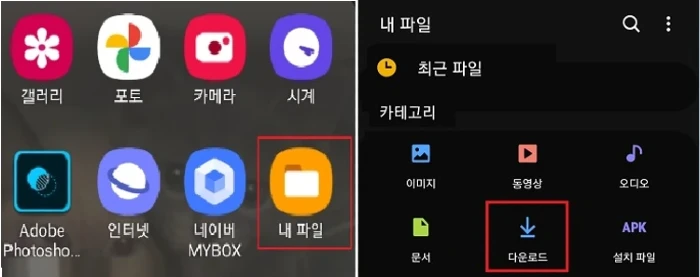
3. 스마트폰 속 사진을 컴퓨터로 저장
카메라 기능이 내장된 스마트폰 메모리에는 많은 사진 파일이 저장되어 있으며, 스마트폰 구글 포토 앱의 '백업 및 동기화'가 비활성 상태에서 스마트폰 메모리 점유율을 줄이려면 수시로 스마트폰 속 사진을 PC로 다운로드한 후 삭제하여 기기 저장 공간을 확보할 필요가 있습니다.
이때 'Google 포토'를 이용하여 간단하게 처리하는 방법입니다. 단, 갤러리 안에 있는 파일만 가능합니다.
▶ 업로드 절차:
스마트폰 갤러리 포토 > 업로드할 사진 선택 > 공유 아이콘 > 구글 포토 > 업로드

▶ 다운로드 절차
컴퓨터 구글 포토 > 파일에 커서 올려놓고 선택 > 오른쪽 상단 더보기 ⠇ > 다운로드
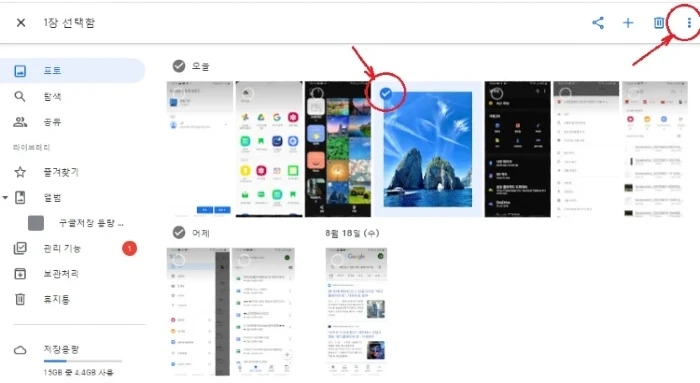
❖ 다음 링크는 Google 포토를 이용하여 컴퓨터 또는 구글 드라이브에 있는 사진·동영상을 핸드폰 속 갤러리로 옮기는 방법입니다.
컴퓨터(PC) 사진·동영상을 핸드폰 갤러리에 추가하기
컴퓨터(PC)에 있는 사진·동영상을 휴대폰(스마트폰) 갤러리에 손쉽게 옮기거나 추가하는 방법을 소개합니다. 통상 휴대폰의 사진·동영상을 PC로 옮기거나 추가하는 기능을 많이 사용하고 있습
digitalline.tistory.com
'iT insight' 카테고리의 다른 글
| 구글 어시스턴트 사용법(2)_알람 설정·찾기·취소 방법 (0) | 2021.08.26 |
|---|---|
| 구글 포토 사진·동영상 삭제 방법_삭제 전 다운로드 (0) | 2021.08.25 |
| 구글 드라이브 사용 방법_스마트폰 (0) | 2021.08.21 |
| 구글 어시스턴트 사용 방법_안드로이드 기기 (0) | 2021.08.16 |
| 웹 언어 변경 - 검색어, 웹 브라우징 편리 (0) | 2021.08.12 |

